excel怎么设置和更改背景颜色
发布时间:2017-03-13 11:54
相关话题
我们在excel中制作表格的时候,为了不让表格过于单调,我们会给表格添加背景颜色,但又遇到需要更改的情况,又该如何设置呢?下面就跟小编一起来看看吧。
excel设置和更改背景颜色的步骤
先用鼠标框选要设置背景颜色的单元格。
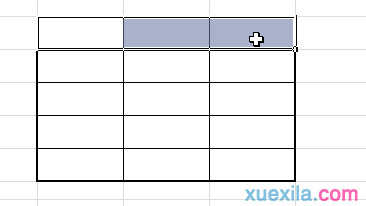
点击开始选项卡中油漆桶形状的图标即可设置已选择单元格的背景颜色,所设置的背景色是该图标油漆桶下方的颜色。
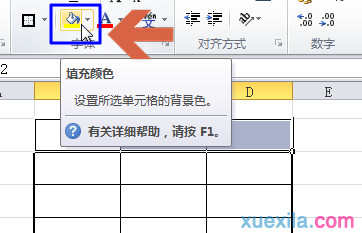
如果想设置其他的颜色,可点击油漆桶图标旁的小三角,再从弹出选项中用鼠标选择一个颜色。

另外,如果想设置更复杂的背景色,可以在已选择的单元格中点击鼠标右键,再点选弹出菜单中的“设置单元格格式”。
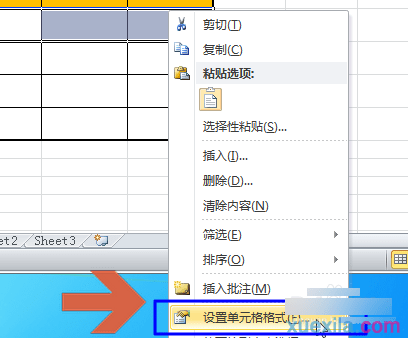
点选设置单元格格式中的“填充”选项卡。
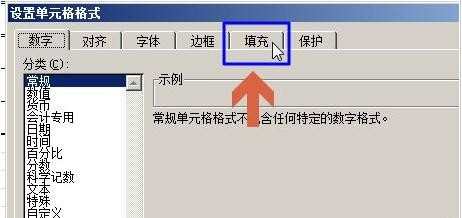
在填充选项卡中可以对单元格背景色进行详细的设置,点击对应选项还可以设置图案背景,填充效果等。设置好后点击“确定”即可。
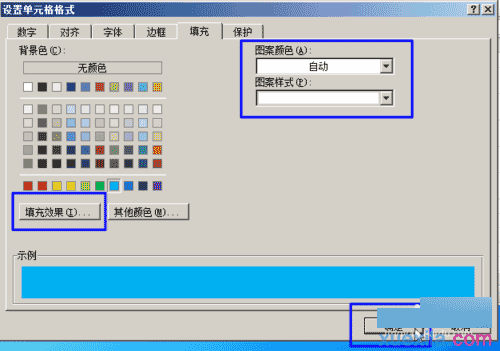
excel背景颜色相关文章:
1.excel怎么设置背景颜色
2.Excel怎么设置表格边框及背景颜色
3.excel如何设置背景色的方法
4.excel怎么去除背景色

excel怎么设置和更改背景颜色的评论条评论